Her dijital görüntünün bir görüntü formatı vardır ve büyük çoğunluk formatı arasında en çok kullanılanı JPG'dir. JPG'nin verileri renk açısından zengindir, çünkü piksel başına sekiz ila 16 bit olmak üzere her görüntüde 24 milyondan fazla karıştırabilir. Bu görüntü formatı, diğer alternatifine kıyasla, üzerine kaydedilen gereksiz verileri ortadan kaldırarak görüntünün orijinal dosya boyutunun 1:10'unu sıkıştırabilir. Yine de, JPG'nin yapısı bildiğiniz kadar mükemmel değildir ve şeffaf olması ve animasyon sağlamaması gibi dezavantajları vardır. Kullanılacak mükemmel bir görüntü formatı olmadığı için herkes tarafından bekleniyor, ancak genel olarak JPG en iyilerinden biri. Bu makaleyi okuduğunuz sürece, ne olduğunu öğreneceksiniz. JPEG dönüştürücüler yapısını yeni bir forma dönüştürmek için kullanabilirsiniz.
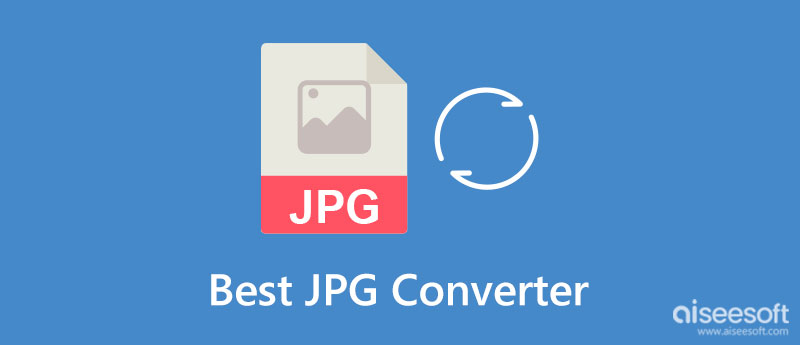
Bir JPEG görüntü dönüştürücü seçerken, seçtiğiniz dönüştürücüyü seçmeden önce izlemeniz gereken yönergeler olduğunu bilmelisiniz. Burada, JPG veya JPEG formatını dönüştürürken kullanılacak en iyi dönüştürücüye sahip olmak için bir kullanıcının gözden geçirmesi ve gözden kaçırmaması gereken en yaygın şeyleri listeliyoruz.
Kullanılacak farklı türde dönüştürücüler olduğundan, kullanmadan önce satın almanız gereken bazı dönüştürücüler vardır. Dönüştürücünün fiyatını belirlemek, indirmek veya kullanmak üzere olduğunuz uygulama için temel olarak kullanabileceğiniz önemli bir faktör olabilir. Bazen, ücretsiz bir dönüştürücü, ücretli bir dönüştürücünün size sağlayabileceği gibi iyi performans gösterebilir.
Artık kullanmak istediğiniz dönüştürücüyü seçtiğinize göre, bu JPG oluşturucuların veya dönüştürücülerin nerede kullanılabileceğini görmek için herhangi bir muafiyet yoktur. Programın kullanılabilirliğini denetlemek önemlidir, çünkü Mac'te yalnızca bazı Windows destekli uygulamalar mevcuttur veya tam tersi de geçerlidir. Uygulama için dosyayı indirmiş olsanız bile, işletim sisteminiz dosya veya aracın kendisi tarafından desteklenmediğinde onu yükleyemezsiniz.
JPG veya JPEG kayıplı sıkıştırma kullansa da, dosya boyutunun panoyu aştığı zamanlar vardır; bu, görüntü ne kadar ayrıntılı olursa, son dosya boyutunun da o kadar büyük olduğu anlamına gelir. Ancak, dosyayı uygulamaya yüklemek üzere indirmek için JPG'yi sıkıştırabilirsiniz. Girdi dosyası boyutunu ve dönüştürmek üzere olduğunuz JPG veya JPEG dosyasını arayın, ardından dosya boyutunun uygulamanın kısıtlamasına tam olarak uyup uymadığını karşılaştırın.
Toplu dönüştürme esastır; Neden? Kullanıcıların birden çok JPG'yi tek seferde dönüştürmesine yardımcı olur. Kullanıcıların, kullanmak üzere oldukları uygulamaya tek tek yerleştirmek yerine JPG resimlerini aynı anda değiştirmelerine yardımcı olur. Bu nedenle, 2'den fazla JPG'niz varsa ve hepsini tek bir yüklemede işlemek istiyorsanız, kullanmak üzere olduğunuz dönüştürücünün toplu dönüştürmeyi destekleyip desteklemediğine bakmak daha iyidir.
JPG oluşturucu veya dönüştürücü seçiminiz, en çok istediğiniz nihai çıktı formatını desteklemelidir. Bir kullanıcının tercih ettiği dönüştürücünün, sahip olmak istedikleri nihai çıktıyı desteklemediği bir olay olmuştur. Bu nedenle, görüntüyü dönüştürücüde işlemeden önce, istediğiniz son çıktının desteklediği şeyler listesinde olup olmadığını kontrol etmeniz gerekir.
Bir JPEG dosyasının kalitesini değiştirmek, nihai çıktı kalitesini değiştirebileceğiniz için kullanıcılar için faydalı olabilir. Bu şekilde, gerektiğinde JPEG görüntü kalitesini hızla iyileştirebilirsiniz, ancak her dönüştürücü gelişmiş ayarları desteklemez. Uygulamanın gelişmiş ayarları olmasa da, uygulamanın nihai çıktı kalitesini düşürmediğinden emin olmanız gerekir.
Aiseesoft Ücretsiz Görüntü Dönüştürücü Çevrimiçi Bu uygulama size herhangi bir kuruşa mal olmadığından, tüm işletim sistemlerinde mevcut olduğundan, dönüştürme ve dosya boyutunda neredeyse hiçbir sınırlaması olmadığından ve popüler görüntü çıktısını desteklediğinden, yukarıda bahsedilen tüm kriterlere uygundur. Bu uygulama ile dönüştürdükten sonra, çıktıyı düşürmediği için dönüştürülen görüntüdeki uzantı dışındaki değişiklikleri fark etmezsiniz. Genel olarak, bu uygulama, uygulamayı kullanmadan önce indirmek veya yüklemek istemediğinizde JPG'nizi anında işlemek için web'de kullanılacak en iyi çevrimiçi JPG dönüştürücüsüdür.
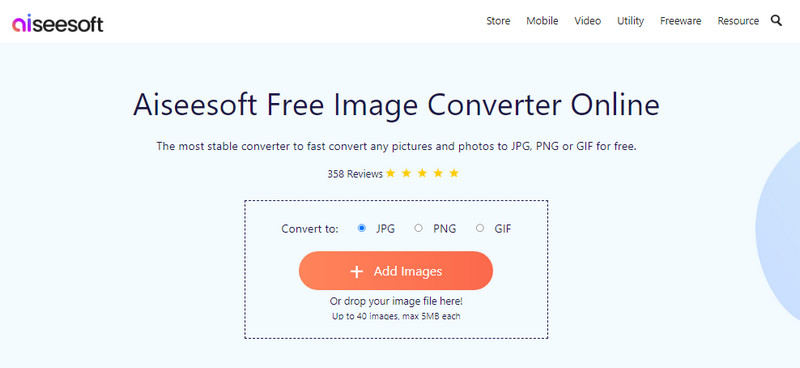
Artıları
EKSİLERİNİ
AVS Ücretsiz Resim Dönüştürücü indirebileceğiniz Windows tabanlı ücretsiz bir JPG dönüştürücüsüdür. Bununla birlikte, bu uygulamada yüklediğiniz JPG dosyasına PDF, TIFF, BMP, GIF, PNG, TGA veya RAW çıktısını seçebilirsiniz. Bu uygulama özel bir dönüştürücüdür çünkü birincil amacı dönüştürmektir. Yine de renkleri düzeltmek ve filigranı kaldırmak için olağanüstü bir iş daha sunuyor. Gördüğünüz gibi, uygulamanın sezgisel bir arayüzü var, ancak yine de uygulamanın ana sınırlaması olan Mac cihazlarda kullanıma sunulması gerekiyor.
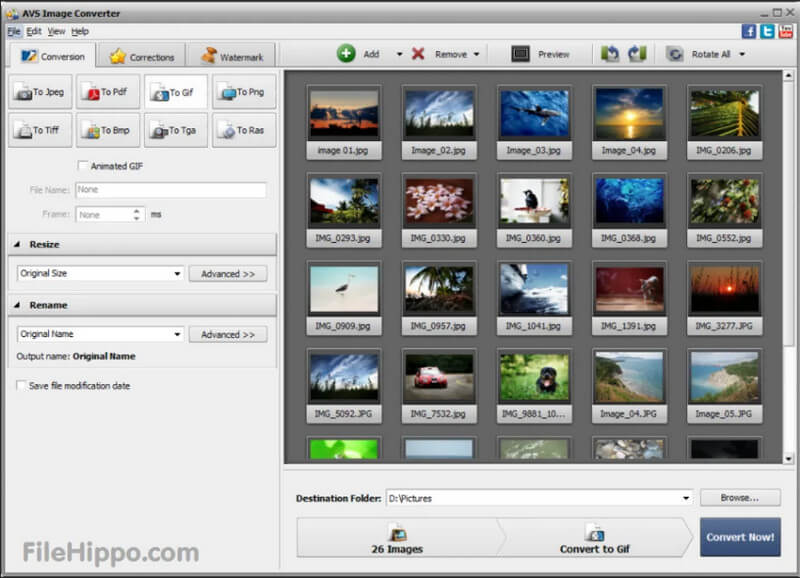
Artıları
EKSİLERİNİ
Adobe Photoshop bu makaleye dahil ettiğimiz en iyi resim düzenleyicidir ve ayrıca JPG'yi istediğiniz bir formatta hızlı bir şekilde kaydedebilir. Adobe tarafından iyi temellendirilmiştir, yani burada yaptığınız her şey mükemmel çıktılar sağlayabilir. Photoshop'ta filigranı kaldırma. Genel olarak, bu araç bir uzman seçimidir, ancak yeni başlayanlar için de geçerli mi? Olabilir, ancak Photoshop'u öğrenmek zaman alabilir ve fiyatı diğer dönüştürücülere kıyasla düşük değildir. Bu nedenle, bir JPG'yi dönüştürmeniz gerektiğinde, ücretsiz bir dönüştürücü kullanmak daha iyidir, ancak bu JPG yaratıcısına sahipseniz, görevi tamamlamak için yine de kullanabilirsiniz.
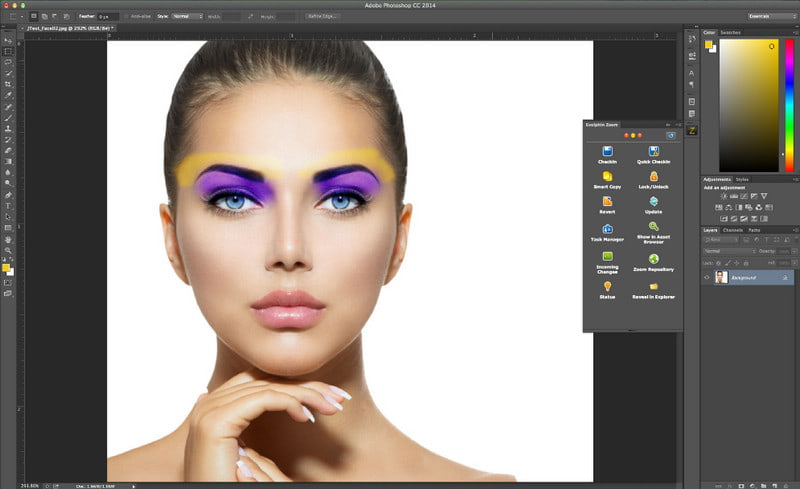
Artıları
EKSİLERİNİ
Image Candy - Görüntü Dönüştürücü kullanıcılarının JPG biçimini en çok istenen sürüme değiştirmesine izin veren başka bir web tabanlı JPG üreticisidir. Bu, kullanmadan önce uygulamayı indirmenize gerek olmadığı anlamına gelir. Diğer dönüştürücülerin aksine, bu uygulamayı doğrudan kullanabilirsiniz, çünkü buradaki ilk çevrimiçi dönüştürücüyle yapabileceğiniz gibi, kaydolmanıza gerek yoktur. Ancak, buradaki yükleme ve dönüştürme işlemi hızlı değildir ve özellikle birden fazla JPG görüntüsü yüklediğinizde daha yavaş yüklenir. Dönüştürmeden sonra, bunu kullandığınızda dosya boyutunun büyüdüğü zamanlar vardır.
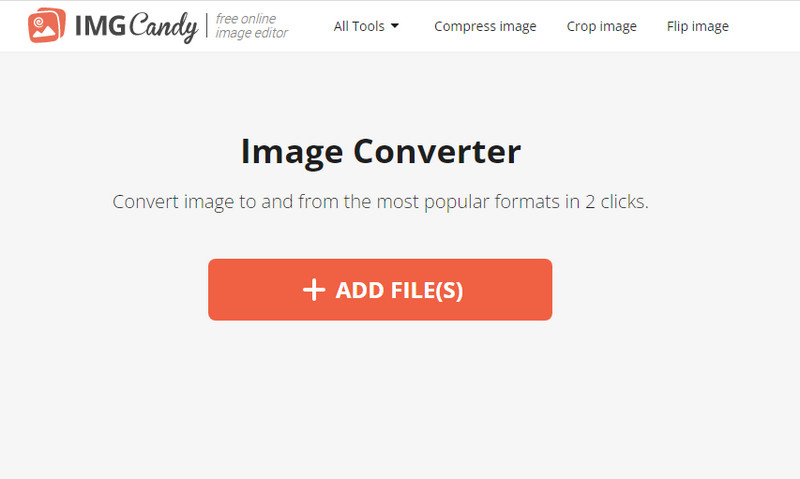
Artıları
EKSİLERİNİ
MS Paint Bir taşınabilir fotoğraf Editörü, ve tipik ücretsiz JPG dönüştürücünüz değil, yine de görüntüyü daha yeni bir biçimde kaydedebilir. Bu uygulama önceden yüklenmiştir, bu nedenle çoğu Windows işletim sisteminin cihazlarında MS paint sürümü bulunduğundan onu indirmenize gerek yoktur. Burada bulunan araçlar sayesinde boş bir sayfadan başlasanız bile bir başyapıt yaratabilirsiniz. Bu nedenle, uygulamanın Mac'te kullanılabilen bir sürümü yoktur, bu da yalnızca tek bir Windows işletim sistemi ile sınırlı olduğu anlamına gelir. Bununla birlikte, uygulama, kullanmanız için mükemmel bir seçimdir.
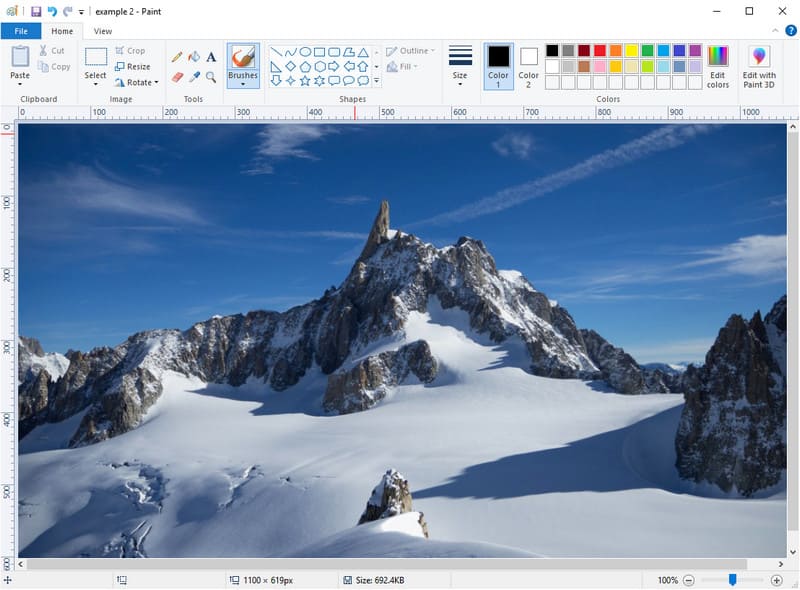
Artıları
EKSİLERİNİ
Kapwing görüntüleri sorunsuz bir şekilde daha yeni bir sürüme dönüştürmek için web üzerinden erişebileceğiniz güvenilir bir çevrimiçi JPG dönüştürücüsüdür. Dönüştürme konusunda deneyimsiz olsanız bile, bunu uygulama ile yapmayı başarabilirsiniz. Uygulamanın kendisi bir dönüştürücü olmasa da, bir görüntünün uzantısını istediğiniz çıktı olarak kaydederek daha yeni bir biçime dönüştürmeyi yine de başarabilir. Dönüştürme için sağlanan işlev MS Paint'e benzer, bu da birden çok görüntüyü aynı anda işleyemeyeceğiniz ve dönüştüremeyeceğiniz anlamına gelir.
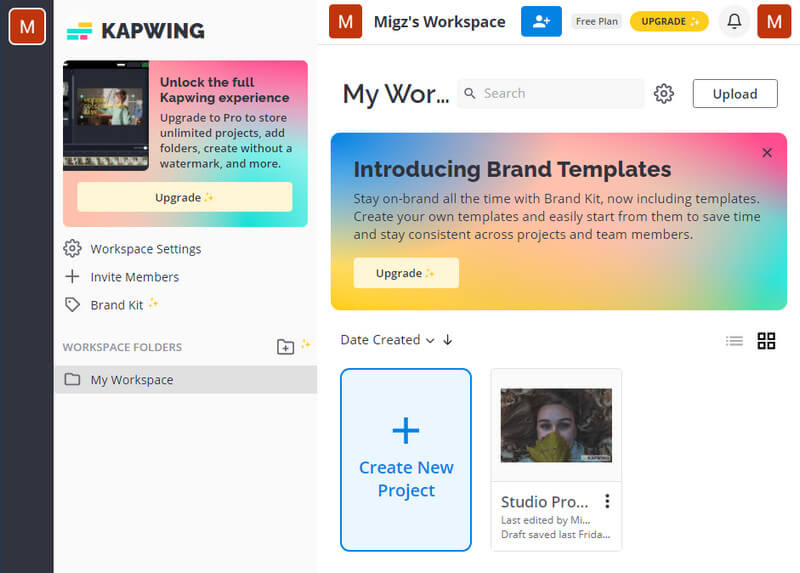
Artıları
EKSİLERİNİ
Önizleme App yapabilmek JPEG'i PDF'ye dönüştür, PNG, PSD, TIFF veya tercihinize bağlı olarak başka bir format. Mac'inize bir dönüştürücü indirmek yerine, özellikle artık bir dönüştürme yapabileceğini bildiğinize göre, önce bu uygulamayı kullanmayı deneseniz iyi olur. Ancak, dönüştürme amacıyla yapılmadığı için uygulamadan çok fazla şey beklemeyin. Dönüştürmek için yapılmamış olsa bile, dönüştürmeyi yapabilmesi için bu JPEG görüntü dönüştürücüsünü listeye dahil ediyoruz. Ayrıca, uygulamayı kullanmadan önce kayıt olmanız gerekir.
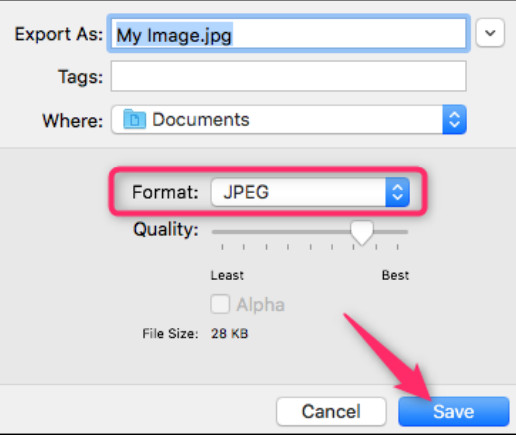
Artıları
EKSİLERİNİ
Neden JPG'yi dönüştürmem gerekiyor?
Onu dönüştürmek için milyonlarca neden var ve en popüler cevaplardan biri şeffaflık ve opaklık için kullanılmadığı. Genellikle bir editör, görüntüler JPG'deyken sahip olamayacağınız bir logo, dijital sunum, grafik tasarım vb. oluşturmak için PNG gibi şeffaf görüntüler kullanır.
JPG ve JPEG arasındaki fark nedir?
Çoğu zaman, kullanıcılar arasındaki farkı bulurlar. JPG ve JPEG kafa karıştırıcı çünkü aynı Ortak Fotoğraf Uzman Grubu altındalar. Bahsedilen format arasındaki farkları anlamak için biraz araştırma yapmalısınız.
JPG'yi e-posta yoluyla eklemek ideal mi?
Evet öyle. Dosya boyutunu kısıtlayan bazı e-posta uygulamaları olduğundan daha küçük bir dosya boyutuna sahip olduğu için. Ayrıca eklediğiniz görseli alıcı görüntülediğinde tüm cihazlarla uyumlu olduğu için açarken bir sorunla karşılaşmaz.
Sonuç
Gerçekten, bir ihtiyacınız olacak JPEG görüntü dönüştürücü JPG veya JPEG'i daha yeni bir biçime dönüştürmek için elinizin altında. Yukarıdaki seçim ile kolayca dönüştürme yapabilirsiniz. Peki, buraya eklediğimiz araçlar hakkında ne düşünüyorsunuz? Dönüştürmeyi seçtiğiniz araçla ilgili düşüncelerinizi aşağıda paylaşın.

Video Converter Ultimate, videoları ve müziği 1000 formatta ve daha fazlasında dönüştürmek, geliştirmek ve düzenlemek için mükemmel bir video dönüştürücü, düzenleyici ve geliştiricidir.
%100 Güvenli. Reklamsız.
%100 Güvenli. Reklamsız.